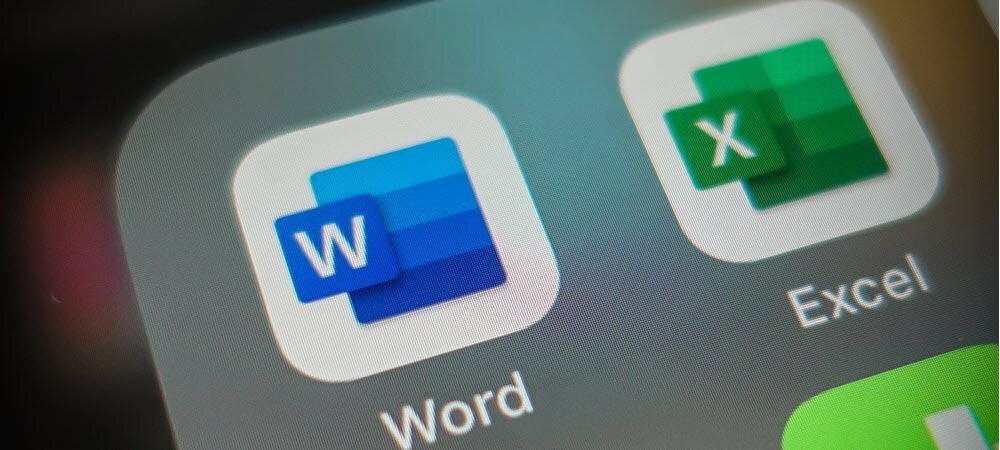फेसबुक निर्माता ऐप का उपयोग कैसे करें: सोशल मीडिया परीक्षक
फेसबुक उपकरण फेसबुक वीडियो फेसबुक / / September 25, 2020
 अपने फेसबुक लाइव प्रसारण में और पॉलिश जोड़ना चाहते हैं?
अपने फेसबुक लाइव प्रसारण में और पॉलिश जोड़ना चाहते हैं?
आश्चर्य है कि फेसबुक निर्माता कैसे मदद कर सकता है?
फेसबुक क्रिएटर एक आसान ऑल-इन-वन ऐप है जो आपको ब्रांडेड वीडियो रिकॉर्ड करने, अपने समुदाय के साथ चैट करने और अपनी सामग्री के लिए बहुमूल्य जानकारी प्राप्त करने देता है।
इस लेख में, आप सभी अपने फेसबुक लाइव वीडियो का सबसे अधिक लाभ उठाने के लिए फेसबुक क्रिएटर मोबाइल ऐप का उपयोग करने का तरीका जानें.
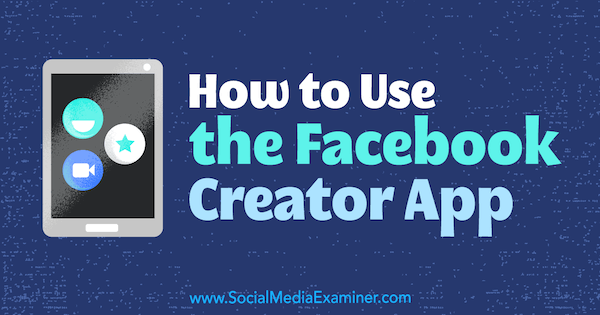
# 1: फेसबुक क्रिएटर मोबाइल ऐप इंस्टॉल करें
चरण 1 के लिए है डाउनलोड करें फेसबुक क्रिएटर ऐप अपने iOS डिवाइस के लिए. क्षमा करें एंड्रॉइड उपयोगकर्ता, यह ऐप फिलहाल केवल iOS के लिए उपलब्ध है।
क्रिएटर ऐप Mentions ऐप का अपडेट है जो पहले केवल चुनिंदा लोगों के लिए उपलब्ध था। Mentions 2014 में लॉन्च किया गया था अभिनेताओं, संगीतकारों और अन्य प्रभावितों के लिए अपने प्रशंसकों और लोगों और फेसबुक पर उनकी देखभाल करने वाली चीजों के संपर्क में रहना। फेसबुक क्रिएटर ऐप सभी फेसबुक प्रोफाइल और पेज पर व्यक्तियों के लिए उपलब्ध है, संगठनों के लिए नहीं।
जब आप पहली बार ऐप खोलें, आरंभ करें टैप करें. अगली स्क्रीन पर, [अपने नाम] के रूप में जारी रखें टैप करें.
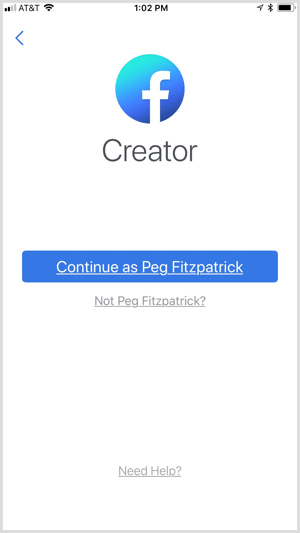
आगे, वह प्रोफाइल या पेज चुनें जिसके साथ आप ऐप का उपयोग करना चाहते हैं. ऐप आपको यह दिखाएगा कि आपके द्वारा प्रबंधित खातों में से कौन सा निर्माता एप्लिकेशन के लिए योग्य है।
नीचे दी गई छवि में, आप देखेंगे कि कुछ खाते धूसर हो गए हैं और निर्माता के योग्य नहीं हैं; ये सभी कंपनी के पृष्ठ हैं।
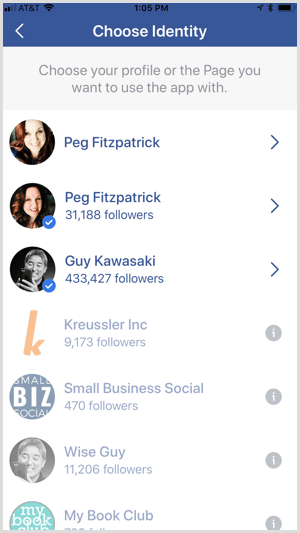
यदि आप किसी अवरोध को मारते हैं और यह आपको साइन अप नहीं करने देता है, तो आपको किसी ऐसे व्यक्ति के प्रोफाइल या पृष्ठ के साथ फिर से प्रयास करने की आवश्यकता होगी जो किसी व्यक्ति के लिए निर्धारित है।
उदाहरण के लिए, जेफ सेह मैनली Pinterest टिप्स जब उसे एक संसाधन ब्लॉग के रूप में सूचीबद्ध किया गया था, तब वह निर्माता ऐप के लिए साइन अप नहीं कर सकता था, लेकिन जब उसने पृष्ठ को वीडियो निर्माता और पॉडकास्ट में बदल दिया तो वह इसमें शामिल हो गया।
अपने फेसबुक पेज के बारे में अनुभाग की जाँच करें सेवा देखें कि आपने कौन सी श्रेणियां चुनी हैं. फेसबुक वीडियो निर्माता को पेज के प्रकार के रूप में चुनने की सलाह देता है।
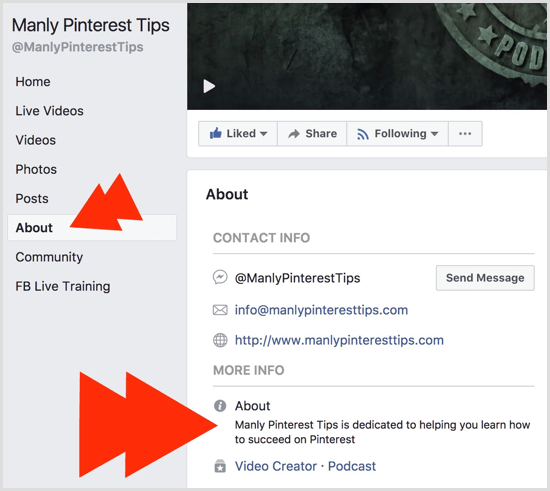
आपके द्वारा पृष्ठ या प्रोफ़ाइल चुनने के बाद, टैप करें फेसबुक निर्माता का अन्वेषण करें.

# 2: लाइव क्रिएटिव किट का उपयोग ब्रांड पुन: प्रयोज्य वीडियो आस्तियों के लिए करें
सबसे रोमांचक निर्माता में से एक लाइव क्रिएटिव किट है, जो आपको अपने लाइव प्रसारण को निजीकृत करने की सुविधा देता है।
जब आप अपनी किट को इकट्ठा करते हैं, तो आप वीडियो फ्रेम के रूप में पारदर्शी पृष्ठभूमि के साथ ग्राफिक्स जोड़ सकते हैं, और इंट्रो और आउट्रो वीडियो अपलोड कर सकते हैं। ये तत्व आपके दौरान दिखाएंगे फेसबुक लाइव वीडियो. आप पांच कस्टम स्टिकर भी अपलोड कर सकते हैं जिन्हें दर्शक आपके लाइव प्रसारण को देखते हुए उपयोग कर सकते हैं।
एक लाइव क्रिएटिव किट सेट करें
लाइव क्रिएटिव किट सेट करने के लिए, आपको अपने डेस्कटॉप ब्राउज़र का उपयोग करना होगा।
यदि आप अपने पृष्ठ के लिए किट बना रहे हैं अपने पेज पर जाएं तथा सेटिंग्स पर क्लिक करें. फिर वीडियो टैब खोलें बाईं ओर और अपने पेज के लिए एक लाइव क्रिएटिव किट बनाएं पर क्लिक करें.
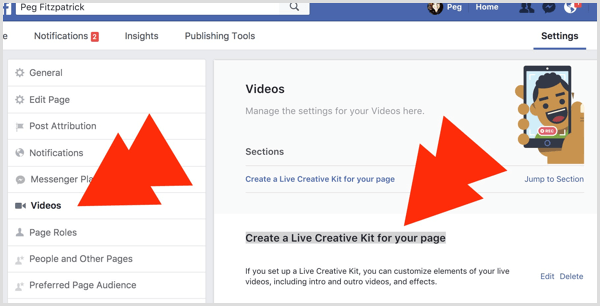
आपके फेसबुक प्रोफाइल के लिए एक लाइव क्रिएटिव किट बनाने के चरण समान हैं। अपनी व्यक्तिगत प्रोफ़ाइल पर जाएं तथा समयरेखा सेटिंग्स पर क्लिक करें. फिर वीडियो टैब खोलें बाईं ओर और बनाएँ पर क्लिक करें, जो लाइव क्रिएटिव किट विकल्प के बगल में है।
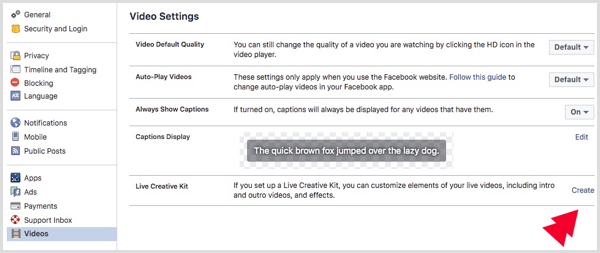
एक कस्टम वीडियो फ़्रेम जोड़ें
पहला विकल्प यह है कि अपने लाइव क्रिएटिव किट में वीडियो फ्रेम जोड़ने के लिए कला को अपलोड करें। आपको इसकी आवश्यकता होगी पारदर्शी पृष्ठभूमि के साथ PNG फ़ाइलों का उपयोग करें. में अपना बनाया काम के लिए Canva. जब आप अपना ग्राफिक डाउनलोड करें तो पारदर्शी पृष्ठभूमि का चयन करना सुनिश्चित करें।
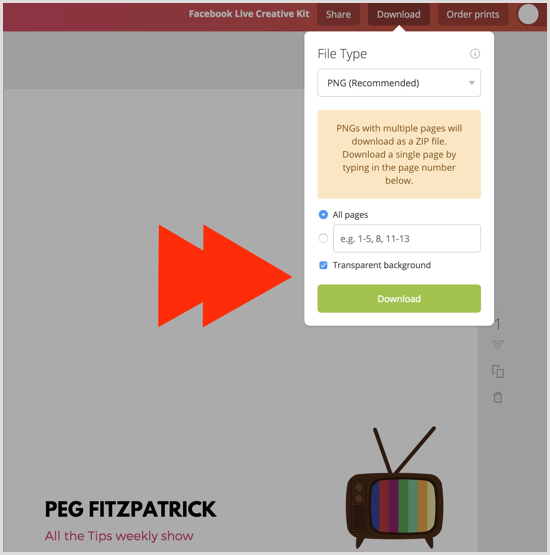
सेवा अपनी छवियों को अपलोड करें, अपलोड आर्ट बटन पर क्लिक करें या अपनी फ़ाइलों को खींचें और छोड़ें. ग्राफिक्स के सही आकार और प्लेसमेंट को खोजने में थोड़ा परीक्षण और त्रुटि होती है। मैंने 1080 x 1080 पिक्सेल ग्राफिक्स का उपयोग किया और प्लेसमेंट के साथ खेला।
जब आप अपना फ्रेम सेट करना समाप्त कर लेते हैं अगला पर क्लिक करें.
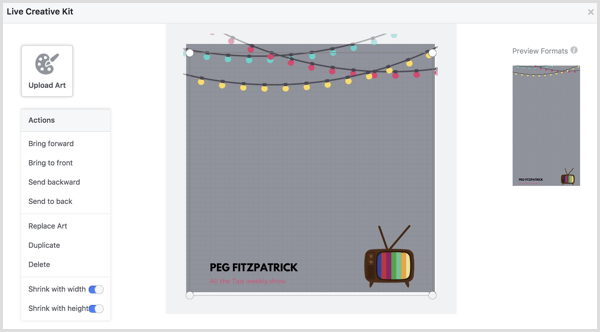
एक वीडियो बम्पर अपलोड करें
अब आपके पास विकल्प है अपनी किट में दो वर्टिकल वीडियो जोड़ें: एक इंट्रो और एक आउट्रो. ये वीडियो आपके फेसबुक लाइव वीडियो को ब्रांड बनाने और समुदाय बनाने में मदद करते हैं।
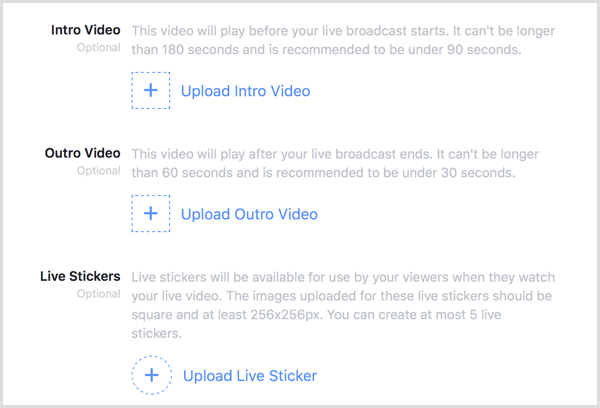
याद रखें कि यह आपके पसंदीदा टीवी शो के थीम गीत को सुनकर कितना बड़ा हो रहा था? की कोशिश एक आकर्षक और मजेदार परिचय वीडियो बनाएं जो आपके व्यक्तित्व को निखारता है और दर्शकों को आपके शो में अंतर्दृष्टि देता है। इंट्रो चाहिए अपने वीडियो की शैली और टोन सेट करें.
जैसा कि ऊपर बताया गया है, वीडियो इंट्रो और आउट्रो को वर्टिकल होना चाहिए और यह 180 सेकंड से अधिक नहीं हो सकता है। आप ऐप्स जैसे वर्टिकल वीडियो बना सकते हैं एडोब प्रीमियर प्रो, एडोब के प्रभाव, या wave.video. वीडियो 2: 3 पहलू अनुपात या 1080 x 1920 पिक्सेल में होना चाहिए। यह wave.video में मोबाइल सेटिंग है, जो Instagram और Facebook कहानियों के लिए भी काम करता है।

YouTube मार्केटिंग प्रशिक्षण प्राप्त करें - ऑनलाइन!

YouTube के साथ अपनी व्यस्तता और बिक्री में सुधार करना चाहते हैं? फिर YouTube मार्केटिंग विशेषज्ञों की सबसे बड़ी और सबसे अच्छी सभा में शामिल हों क्योंकि वे अपनी सिद्ध रणनीतियों को साझा करते हैं। आपको चरण-दर-चरण लाइव निर्देश प्राप्त होंगे, जिस पर ध्यान केंद्रित किया गया है YouTube रणनीति, वीडियो निर्माण और YouTube विज्ञापन. अपनी कंपनी और क्लाइंट्स के लिए YouTube मार्केटिंग हीरो बनें क्योंकि आप उन रणनीतियों को लागू करते हैं जो सिद्ध परिणाम प्राप्त करते हैं। यह सोशल मीडिया परीक्षक में अपने दोस्तों से एक लाइव ऑनलाइन प्रशिक्षण कार्यक्रम है।
विवरण के लिए यहां क्लिक करें - बिक्री के बारे में पता लगाएं 22ND!संगीत की बात करें, तो आप अपने वीडियो (लाइव या रिकॉर्ड किए गए) में कोई भी संगीत नहीं जोड़ सकते हैं जिसकी आपको अनुमति नहीं है। कोई "संगीत के 10 सेकंड से कम" कानून नहीं है। फेसबुक का कहना है कि "संगीत की लंबाई से कोई फर्क नहीं पड़ता है।" आप केवल उस संगीत का उपयोग कर सकते हैं जो किसी और के बौद्धिक संपदा अधिकारों का उल्लंघन नहीं करता है।
जब आप अपनी सामग्री अपलोड करना समाप्त कर लें अगला पर क्लिक करें.
आपके द्वारा जोड़ी गई सामग्री की समीक्षा करें
फेसबुक अब आपको उस सामग्री के पूर्वावलोकन देखने देता है जिसे आपने अपनी किट में जोड़ा है। अपनी सामग्री को देखने के लिए निचले-दाएं कोने में इंट्रो वीडियो, फ़्रेम और स्टिकर और आउट्रो वीडियो टैब का उपयोग करें। यदि आपको परिवर्तन करने की आवश्यकता है, वापस क्लिक करें और अपने संशोधन करें. ध्यान दें कि ऐप मोबाइल और डेस्कटॉप के लिए चीजों को अलग-अलग आकार देगा।
जब आप हर चीज से खुश होते हैं, सबमिट पर क्लिक करें. ध्यान दें कि आपको अपने क्रिएटिव किट को दिखाने के लिए ऐप से लॉग इन और आउट करना पड़ सकता है।
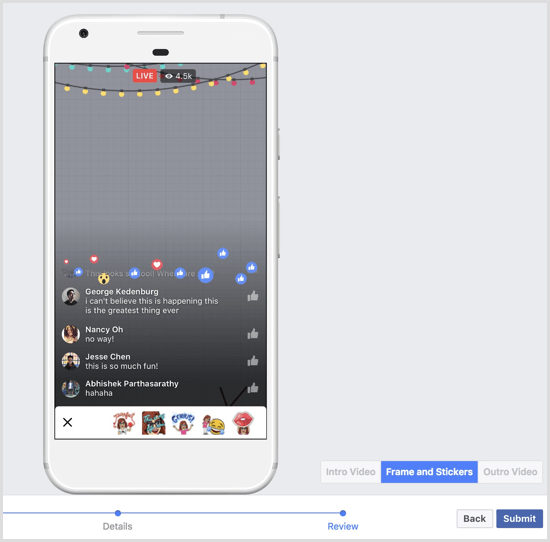
# 3: निर्माता में अपने फेसबुक लाइव प्रसारण के लिए ब्रांड एसेट लागू करें
जब आप फेसबुक लाइव प्रसारण शुरू करने के लिए तैयार हों, क्रिएटर ऐप खोलें, नया अपडेट शुरू करें, तथा लाइव वीडियो विकल्प पर टैप करें.
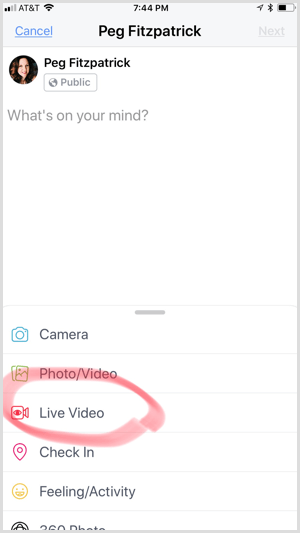
आगे, तीन डॉट्स आइकन पर टैप करें तथा अपने लाइव क्रिएटिव किट को चालू करें.
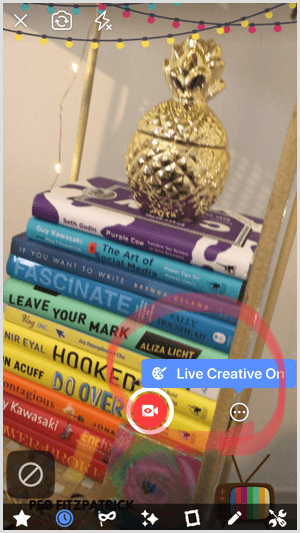
अगर सब कुछ अच्छा लगता है, लाल लाइव वीडियो बटन पर क्लिक करें. विवरण जोड़ने के लिए टैप करें इसलिए दर्शकों को इस बात का अंदाजा होगा कि आपका लाइव-स्ट्रीम विषय क्या है। आप कुछ इमोजी भी जोड़ सकते हैं।
आप एक उलटी गिनती देखेंगे और फिर आप फेसबुक पर लाइव होंगे। यदि आपने एक परिचय जोड़ा है, तो इसके लिए ऑटोप्ले की प्रतीक्षा करें और फिर बात करना शुरू करें।
अपने प्रसारण में एक अतिथि लाओ
आप अपने प्रसारण में आईओएस या एंड्रॉइड डिवाइस से देखने वाले प्रशंसकों को आमंत्रित करने के लिए लाइव विद अ फ्रेंड फीचर का उपयोग कर सकते हैं। जब आप प्रसारण के दौरान एक से अधिक लोगों के साथ रह सकते हैं, तो आपके पास एक समय में केवल एक ही अतिथि हो सकता है।
अपने लाइव वीडियो के दौरान एक अतिथि जोड़ने के लिए, जब तक आप लाइव दर्शक नहीं देखेंगे तब तक बाईं ओर स्वाइप करें. फिर व्यक्ति का फोटो टैप करें आप अपने प्रसारण में शामिल होना चाहते हैं और लाइव पर जाने के लिए आमंत्रण टैप करें.
यदि आप चाहते हैं एक अतिथि निकालें आपके लाइव वीडियो से, एक्स टैप करें अतिथि के साथ खिड़की में।
एरिक फिशर और सोशल मीडिया एग्जामिनर के जेफ सेह ने एक दो व्यक्ति फेसबुक लाइव की कोशिश की। आप जेफ को भी देख सकते हैं इस वीडियो में एक्शन में लाइव क्रिएटिव किट:
नई निर्माता सुविधाओं का परीक्षण
द्वारा प्रकाशित किया गया था मैनली Pinterest टिप्स 20 नवंबर 2017 को सोमवार है
# 4: एन्हांस्ड वीडियो इनसाइट्स देखें
एप्लिकेशन में, आपको उन वीडियो के लिए अतिरिक्त जानकारी मिलेगी जो आप सीधे अपने फेसबुक पेज पर या निर्माता ऐप से अपलोड करते हैं। यहां कुछ डेटा आप एक्सेस कर सकते हैं:
- देखें कि कितने दर्शक लाइव देख रहे हैं।
- ट्रैक करें कि वे कितनी देर तक वीडियो से जुड़ते हैं और कब बंद होते हैं।
- सकारात्मक और नकारात्मक मेट्रिक्स को स्कोप करें। सकारात्मक मीट्रिक पसंद और शेयर हैं और नकारात्मक मैट्रिक्स में छुपा, रिपोर्ट और अनफ़ॉलो शामिल हैं।
- अपनी वीडियो सहभागिता की रैंकिंग देखें।
- अपने शीर्ष पांच वीडियो देखें वीडियो विचारों द्वारा। इनकी समीक्षा करें और देखें कि क्या आप उन्हें लोकप्रिय बना सकते हैं।
- आयु, स्थान और लिंग सहित जनसांख्यिकी देखें।
निर्माता ऐप में अंतर्दृष्टि का उपयोग करने के लिए, स्क्रीन के निचले भाग में सबसे दाहिने आइकन पर टैप करें.
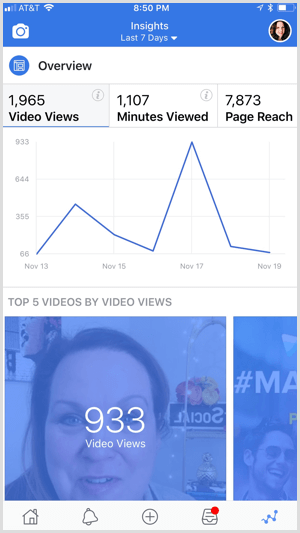
# 5: ट्विटर और इंस्टाग्राम पर अपने समाप्त लाइव वीडियो को क्रॉसपोस्ट करें
यदि आप उन खातों को अपने पृष्ठ या प्रोफ़ाइल से कनेक्ट नहीं करते हैं, तो निर्माता ऐप ट्विटर और इंस्टाग्राम पर आपकी सामग्री को पार करना आसान बनाता है।
एक बार जब आप फेसबुक पर प्रकाशित होते हैं, तीन डॉट्स आइकन पर टैप करें अपनी पोस्ट के ऊपरी-दाएँ कोने में। पॉप-अप मेनू में, इंस्टाग्राम पर शेयर करें या ट्विटर पर शेयर करें टैप करें उन प्लेटफ़ॉर्म पर अपनी सामग्री को क्रॉसपोस्ट करने के लिए।
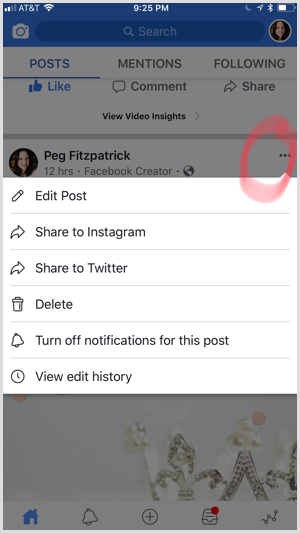
एक एकीकृत इनबॉक्स के साथ फेसबुक और इंस्टाग्राम दोनों टिप्पणियाँ प्रबंधित करें
निर्माता ऐप आपको फ़ेसबुक और इंस्टाग्राम टिप्पणियों का एक एकीकृत इनबॉक्स में जवाब देने देता है। यदि आप अपनी व्यक्तिगत प्रोफ़ाइल के साथ निर्माता का उपयोग कर रहे हैं, तो आप मैसेंजर के माध्यम से भी जवाब दे सकते हैं।
संयुक्त इनबॉक्स रचनाकारों को उनके समुदायों के पोषण और प्रश्नों और टिप्पणियों का जवाब देने में मदद करता है। जितना अधिक प्रभावी ढंग से आप अपने समुदाय के साथ जुड़ेंगे, उतने अधिक संभावना वाले ब्रांड आपके साथ काम करना चाहेंगे।
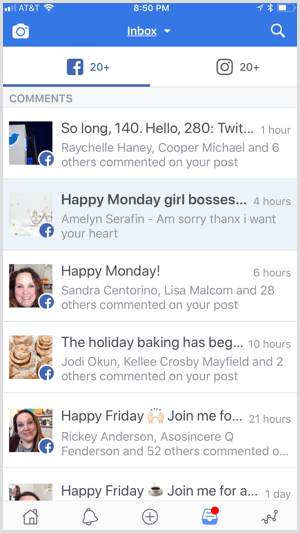
इस तरह और अधिक चाहते हैं? व्यापार के लिए फेसबुक का अन्वेषण करें!
.
निष्कर्ष
फेसबुक क्रिएटर ऐप वीडियो निर्माताओं के लिए गेम-चेंजर है। फेसबुक में कई अनोखे, रोचक फीचर्स शामिल किए गए हैं जो इसे एक स्टैंडआउट ऐप बनाते हैं। अपने प्रशंसकों के साथ बेहतर संवाद, एक स्मार्ट इनबॉक्स और एक मजबूत दृश्य ब्रांड बनाने के अवसरों ने गेंद को रचनाकारों की अदालत में डाल दिया है।
क्रिएटर ऐप पर अधिक जानकारी और अपडेट के लिए, Facebook के विशेष चेक देखें रचनाकारों के लिए वेबसाइट. फेसबुक क्यू एंड ए पृष्ठ भी जानकारी प्रदान करने में सहायक है।
तुम क्या सोचते हो? क्या आपने अभी तक फेसबुक निर्माता की कोशिश की है? आपके क्या विचार हैं? कृपया नीचे टिप्पणी में हमें बताएं!